Instalar aplicativo Pagaleve
O objetivo desta etapa é instalar o aplicativo Pagaleve no painel WooCommerce.
- Acesse o dashboard no WordPress com seu usuário e senha. Nas opções disponíveis do lado esquerdo, navegue até Plugins e clique em Adicionar novo:

- Ao clicar em Adicionar novo, existe um campo de busca do lado esquerdo da tela. Dentro do campo de busca digite Pagaleve, automaticamente em resultados da pesquisa aparecerá o aplicativo:
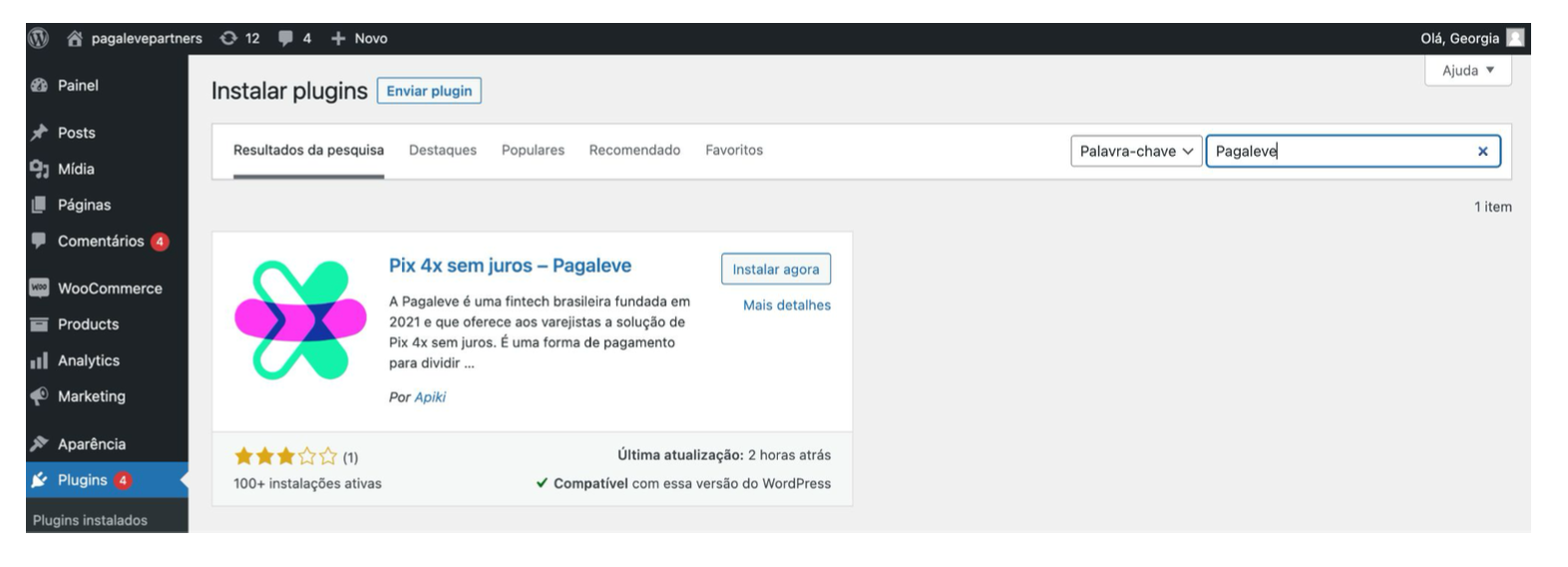
- Clique em Instalar agora e acompanhe rapidamente o status de instalação:

- Após o término da instalação, clique em Ativar, para ativar o aplicativo:
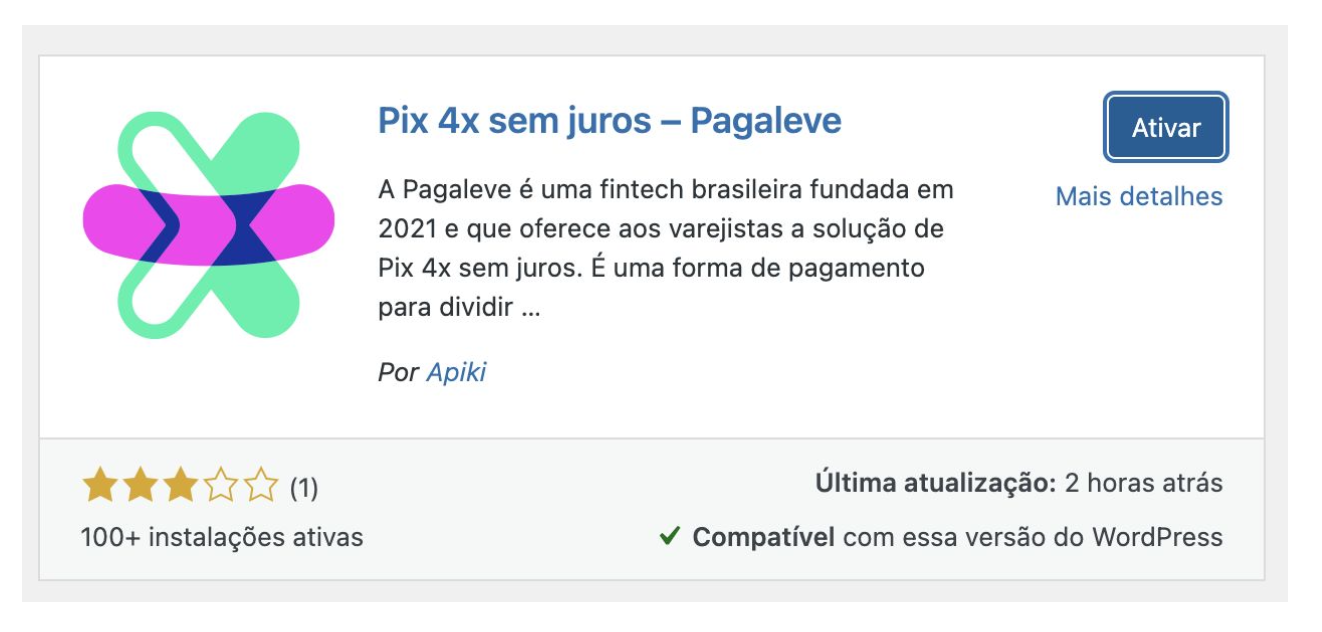
- Um pop-up da Pagaleve sobre criar conta deve aparecer. Clique em Não para seguir, pois já existe uma conta criada por nós:
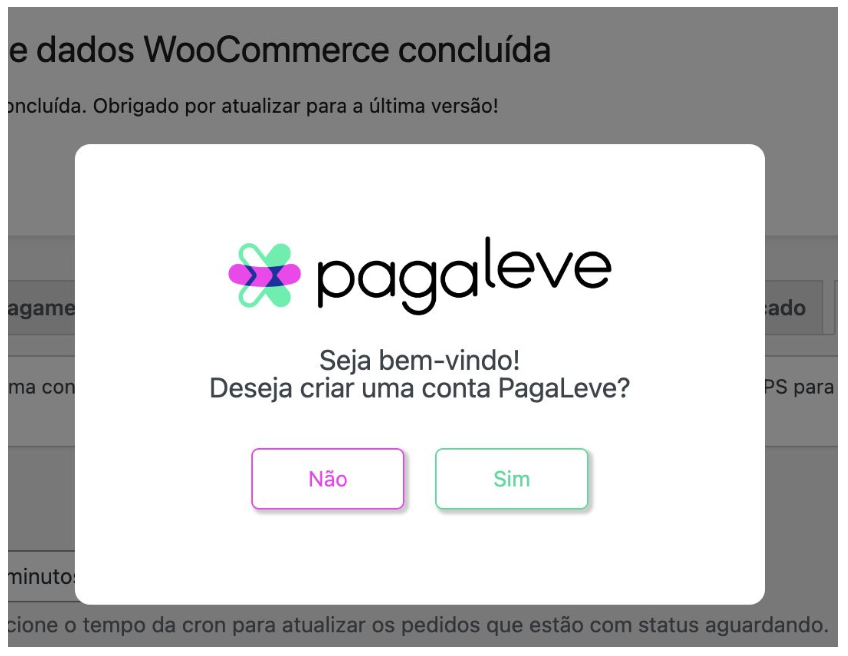
Após clicar em Não, retornará para a tela que contém os plugins.
Com isto, o processo de Instalação do aplicativo Pagaleve foi finalizado.
Seu próximo passo é Configurar aplicativo Pagaleve.
Updated 4 months ago
